Jei paspaudus išjungimo mygtuką „Windows 10“ sistema bus paleista iš naujo, nesijaudinkite. Keli vartotojai pranešė apie šią problemą ir čia mes pataisėme. Galite pabandyti išspręsti problemą naudodamiesi toliau pateiktais metodais, nusileiskite žemyn ir sužinokite, kuris sprendimas jums tinka.
1- „Windows“ naujinimas
2 - Išjunkite greitą paleidimą
3 - Atnaujinkite įrenginio tvarkykles
4- „Windows“ sistemos failai
5 - Atstatykite šį kompiuterį
Prieš pradėdami bet kurį iš šių veiksmų, taip pat galite pabandyti priversti priversti kompiuterį išjungti keletą sekundžių palaikydami maitinimo mygtuką. Prieš bandydami paleisti iš naujo, 10 minučių palaikykite įrenginį atjungtą ir išjungtą.
1 metodas: atnaujinkite „Windows“ kopiją
Kompiuterio atnaujinimas yra tikrai gera idėja, nes „Microsoft“ nuolat išleidžia esamų problemų pataisas, kad užtikrintų saugų kompiuterį. Norėdami atnaujinti kompiuterį, atlikite šiuos veiksmus:
1- Atidaryti Pradžios meniu spustelėdami „Windows“ logotipą apatiniame kairiajame ekrano kampe ir spustelėkite Nustatymai.
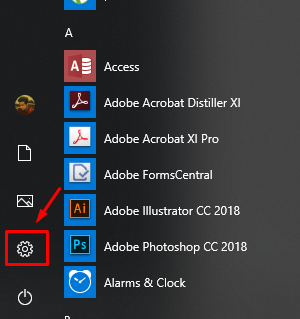
2- Spustelėkite Atnaujinimas ir sauga ant naujai atidaryto lango.

3- Dešinėje lango pusėje paspauskite Tikrinti, ar yra atnaujinimų kad jūsų įrenginys būtų atnaujintas.
2 metodas: išjunkite greitą paleidimą
1- Klaviatūroje paspauskite „Windows“ raktas & S kartu.
2- Tipas Kontrolės skydelis paieškos parinktyje ir spustelėkite ją.
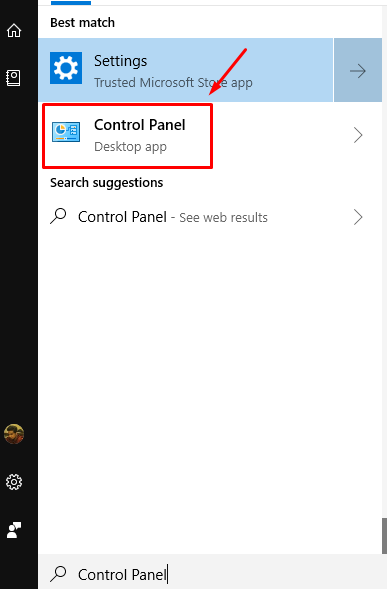
3- Pakeiskite valdymo skydo rodinį į Mažos piktogramos ir tada spustelėkite Maitinimo parinktys.
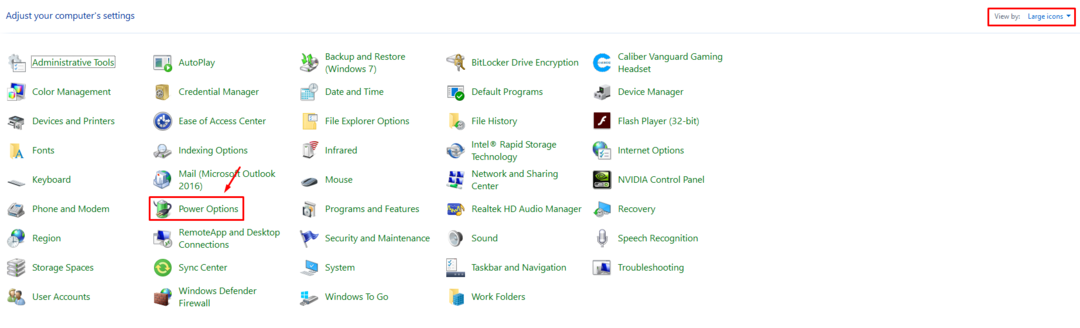
4- Į kairysis langas lango, spustelėkite pasirinkite, ką veikia maitinimo mygtukas.
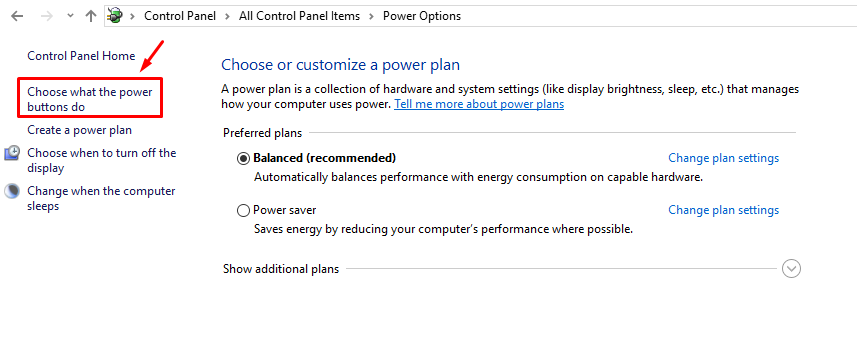
5- Spustelėkite Pakeiskite nustatymus kurie šiuo metu nepasiekiami.
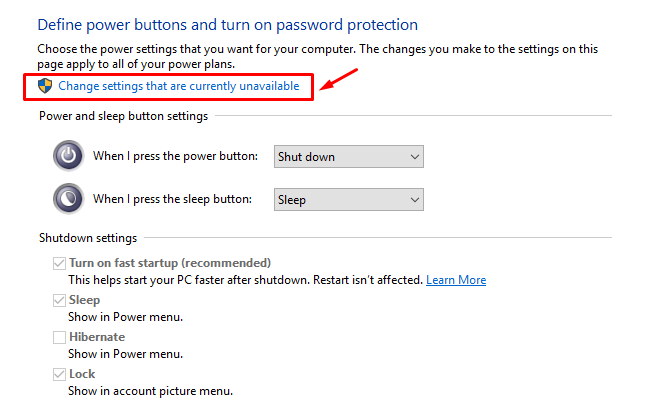
6- Dabar panaikinkite žymėjimą Įjungti greitą paleidimą ir išsaugokite nustatymus.
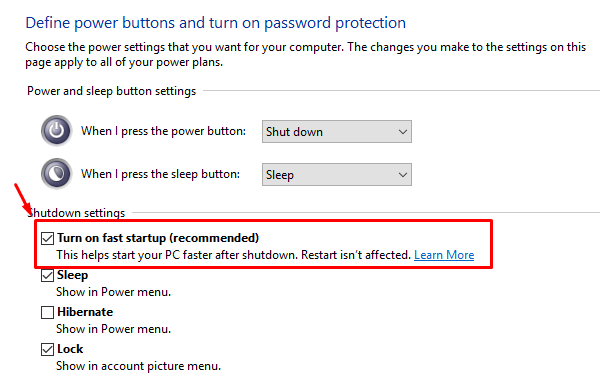
3 metodas: pataisykite „Windows“ failų sistemą
1- Dešiniuoju pelės mygtuku spustelėkite ant „Windows“ logotipas atidaryti WinX meniu ir spustelėkite Komandinė eilutė (administratorius).
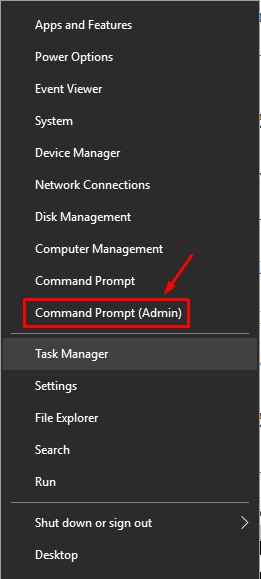
2- Kai komandinė eilutė langas atidarytas tipo sfc /scannow.
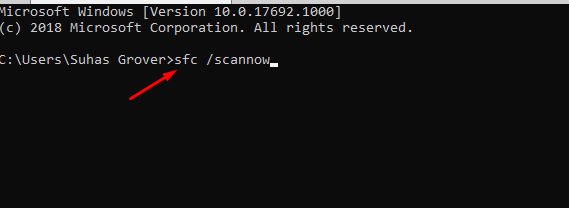
3 - Palaukite, kol procesas bus baigtas, ir pabandykite išsijungia tavo kompiuteris.
4 metodas: išjunkite kompiuterį naudodami komandų eilutę
Tiesioginio uždarymo užklausą galima tiesiogiai išduoti iš komandų eilutės lango.
1- Klaviatūroje paspauskite „Windows“ raktas ir S kartu atidarykite „Windows“ paiešką ir įveskite Komandinė eilutė.

2- Dešiniuoju pelės mygtuku spustelėkite komandų eilutės piktogramą ir spustelėkite Vykdyti kaip administratorių.
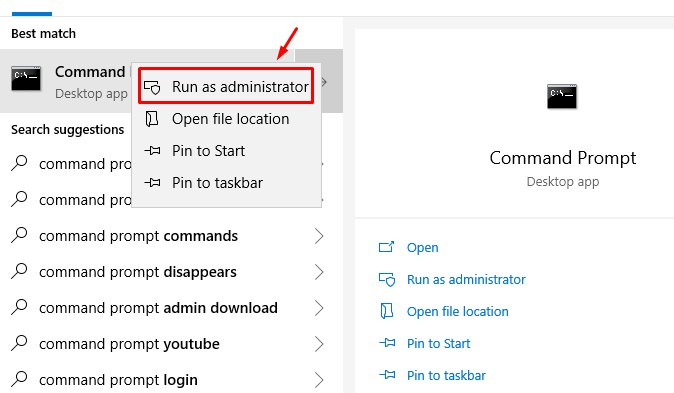
3- Bus parodytas leidimo iššokantis langas, spustelėkite taip.
4- Į komandų eilutę įveskite šią komandą išjungimas -s -f. Jūs gausite įspėjimą, kad jūsų kompiuteris išsijungs per minutę.

5 metodas: atlikite sistemos atkūrimą
1- Paspauskite klaviatūrą „Windows“ raktas ir Aš kartu atidarykite Nustatymų meniu ir spustelėkite Atnaujinimas ir sauga.

2- Iš kairės lango pusės spustelėkite atsigavimas.

3- Spustelėkite Pradėti viduje konors Iš naujo nustatykite šį kompiuterį skyrių ir pasirinkite, ar norite išsaugoti asmeninius failus, ar ne.
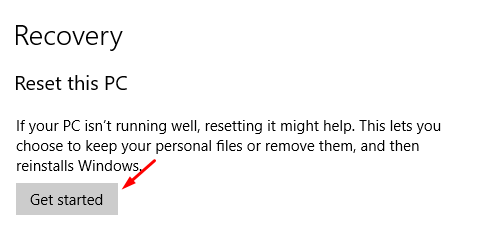

![7 geriausia internetinės kameros stebėjimo programinė įranga [2020 m. Vadovas]](/f/23afe8c8a3c5ffbf22e2fbcb0b466859.jpg?width=300&height=460)